Kā labot Jums nav atļaujas saglabāt šajā vietā operētājsistēmā Windows

Kad Windows parāda kļūdu “Jums nav atļaujas saglabāt šajā vietā”, tas neļaus jums saglabāt failus vajadzīgajās mapēs.

InsaneCrypt vai Everbe 1.0 ransomware ir ransomware saime, kuras pamatā ir atvērtā pirmkoda projekts. Šī izspiedējvīrusu saime tiek izplatīta, izmantojot surogātpastu un uzlaužot attālās darbvirsmas pakalpojumus, taču pašlaik tas nav apstiprināts.
Labā ziņa ir tā, ka varat bez maksas atšifrēt šīs izspiedējvīrusu saimes variantus, izmantojot Maikla Gilespī un Maksima Meinjana izveidoto atšifrētāju. Lai izmantotu dekodētāju, cietušajam ir nepieciešams tikai šifrēts fails un tā paša faila nešifrēta versija. To bieži var panākt, izmantojot Windows nodrošinātās veidnes.
Ar šo rīku var atšifrēt variantus ar tālāk norādītajiem paplašinājumiem.

.[email].insane
.[email].DEUSCRYPT
.[email].deuscrypt
.[email].Tornado
.[email].twist
.[email].everbe
.[email].embrace
.[email].pain
.[email].volcanoDiemžēl šis atšifrētājs neatšifrēs Everbe 2.0 ransomware saimes variantus, jo šīs versijas šifrēšanai nav trūkumu, ko izmantot.
Kā atšifrēt InsaneCrypt un Everbe 1.0 izpirkuma programmatūru
InsaneCrypt vai Everbe 1.0 ransomware infekciju var identificēt, pārbaudot, vai faili ir šifrēti un pārdēvēti par .insane, .DEUSCRYPT, .deuscrypt, .Tornado, .twist, .everbe, . pain, .volcano vai .embrace vai nē.
Lai atšifrētu Everbe ransomware šifrētos failus, vispirms šeit lejupielādējiet rīku InsaneCrypt Decryptor .
Kad tas ir lejupielādēts, vienkārši veiciet dubultklikšķi uz izpildāmā faila, lai sāktu dekodē��anu, un jūs sagaidīs sākuma ekrāns.
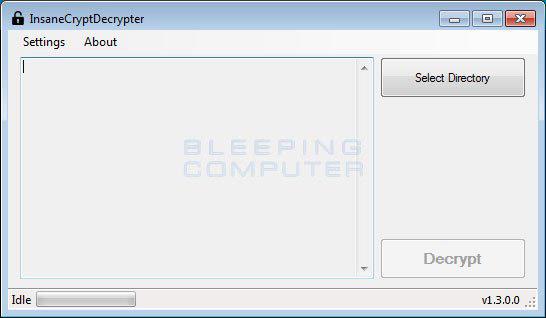
Lai atšifrētu, ir jāimportē šifrēts fails un tā sākotnējā nešifrētā versija. Vispirms noklikšķiniet uz izvēlnes Iestatījumi un atlasiet Bruteforcer. Tiks atvērts ekrāns, kurā lietotājs var atlasīt gan šifrēto failu, gan tā nešifrēto versiju, kā parādīts tālāk.
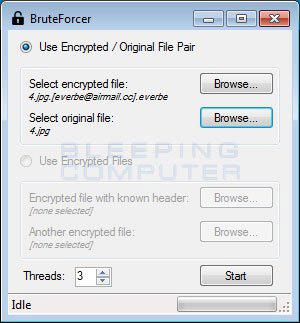
Pēc abu failu atlasīšanas noklikšķiniet uz pogas Sākt , lai sāktu dekodēšanu. Šis process var aizņemt diezgan ilgu laiku, tāpēc, lūdzu, esiet pacietīgs.
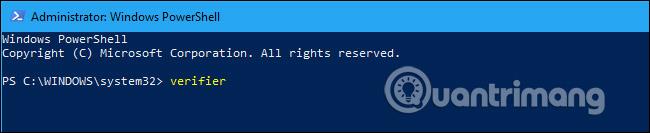
Kad tas ir pabeigts, atšifrēšanas rīks parādīs, ka atšifrēšanas atslēga ir atrasta. Tagad noklikšķiniet uz pogas X , lai aizvērtu BruteForcer logu , un atslēga tiks ielādēta atšifrēšanas rīkā, kā parādīts zemāk.
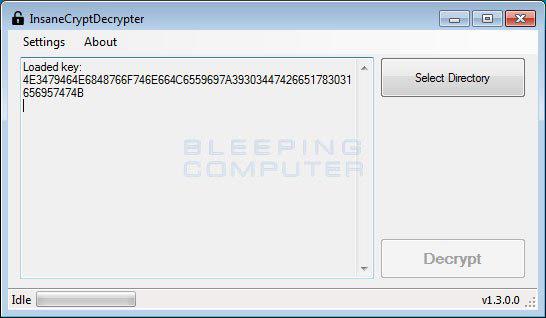
Tagad ir jāizvēlas mape atšifrēšanai. Ja vēlaties atšifrēt visu disku, vienkārši atlasiet pašu diska burtu. Piemēram, zemāk esošajā attēlā autors ir izvēlējies disku C:\.
Kad esat gatavs, noklikšķiniet uz pogas Atšifrēt , lai sāktu Everbe ransomware šifrēto failu atšifrēšanu. Pēc noklikšķināšanas uz pogas Atšifrēt programma atšifrēs visus šifrētos failus un logā parādīs atšifrēšanas statusu.
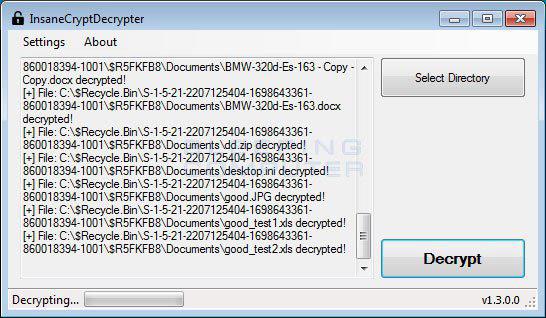
Kad tas ir pabeigts, atšifrēšanas rīks parādīs kopsavilkumu par atšifrēto failu skaitu. Ja daži faili tiek izlaisti, tas var būt saistīts ar šo failu atļaujām.

Pat ja faili tagad ir atšifrēti, sākotnējie šifrētie faili joprojām būs datorā. Kad esat apstiprinājis, ka jūsu faili ir pareizi atšifrēti, varat izmantot CryptoSearch , lai pārvietotu visus failus, kas šifrēti ar izspiedējvīrusu, uz mapi, lai tos varētu izdzēst vai arhivēt.
Tagad varat aizvērt atšifrēšanas rīku un izmantot datoru kā parasti. Ja jums nepieciešama palīdzība, izmantojot šo dekodētāju, lūdzu, atstājiet komentāru tālāk esošajā komentāru sadaļā!
Veiksmi!
Redzēt vairāk:
Kad Windows parāda kļūdu “Jums nav atļaujas saglabāt šajā vietā”, tas neļaus jums saglabāt failus vajadzīgajās mapēs.
Syslog Server ir svarīga IT administratora arsenāla sastāvdaļa, it īpaši, ja runa ir par notikumu žurnālu pārvaldību centralizētā vietā.
Kļūda 524: iestājās taimauts ir Cloudflare specifisks HTTP statusa kods, kas norāda, ka savienojums ar serveri tika slēgts taimauta dēļ.
Kļūdas kods 0x80070570 ir izplatīts kļūdas ziņojums datoros, klēpjdatoros un planšetdatoros, kuros darbojas operētājsistēma Windows 10. Tomēr tas tiek parādīts arī datoros, kuros darbojas operētājsistēma Windows 8.1, Windows 8, Windows 7 vai vecāka versija.
Nāves zilā ekrāna kļūda BSOD PAGE_FAULT_IN_NONPAGED_AREA vai STOP 0x00000050 ir kļūda, kas bieži rodas pēc aparatūras ierīces draivera instalēšanas vai pēc jaunas programmatūras instalēšanas vai atjaunināšanas, un dažos gadījumos kļūdas cēlonis ir bojāts NTFS nodalījums.
Video plānotāja iekšējā kļūda ir arī nāvējoša zilā ekrāna kļūda. Šī kļūda bieži rodas operētājsistēmās Windows 10 un Windows 8.1. Šajā rakstā ir parādīti daži veidi, kā novērst šo kļūdu.
Lai paātrinātu Windows 10 sāknēšanu un samazinātu sāknēšanas laiku, tālāk ir norādītas darbības, kas jāveic, lai noņemtu Epic no Windows startēšanas un neļautu Epic Launcher palaist operētājsistēmā Windows 10.
Failus nevajadzētu saglabāt darbvirsmā. Ir labāki veidi, kā saglabāt datora failus un uzturēt kārtīgu darbvirsmu. Nākamajā rakstā tiks parādītas efektīvākas vietas, kur saglabāt failus operētājsistēmā Windows 10.
Lai kāds būtu iemesls, dažreiz jums būs jāpielāgo ekrāna spilgtums, lai tas atbilstu dažādiem apgaismojuma apstākļiem un mērķiem. Ja jums ir nepieciešams novērot attēla detaļas vai skatīties filmu, jums jāpalielina spilgtums. Un otrādi, iespējams, vēlēsities arī samazināt spilgtumu, lai aizsargātu klēpjdatora akumulatoru.
Vai jūsu dators nejauši pamostas un tiek parādīts logs ar uzrakstu “Pārbauda atjauninājumus”? Parasti tas ir saistīts ar programmu MoUSOCoreWorker.exe — Microsoft uzdevumu, kas palīdz koordinēt Windows atjauninājumu instalēšanu.








